반응형
728x170
그룹정책 편집기(gpedit)를 통해서 설정하면 레지스트리 편집기에 자동으로 값이 생성됩니다.
Windows 10 Home 버전에 "그룹정책 편집기(gpedit.msc)" 설치하는 방법
Windows 11의 선택적 업데이트를 제어하는 새로운 정책
지금까지는 조직 생산성에 큰 영향을 미칠 수 있는 일부 기능에 대해 지속적인 혁신을 위한 상업적 제어(Windows 11) 에 액세스할 수 있었습니다 . 이러한 기능은 의도적으로 "해제" 상태로 도입되었지만 "기본적으로 꺼져 있는 서비스를 통해 도입된 기능 활성화 [1] " 정책을 사용하여 해당 기능을 켤 수 있었습니다 .
오늘날에는 점진적인 기능 출시(CFR이라고도 함)를 포함하여 선택적인 비보안 업데이트를 활성화하기 위해 훨씬 더 나아갈 수 있습니다. 이 새로운 정책은 "선택적 업데이트 활성화"라고 합니다. 이 정책을 사용하면 사용자가 이러한 업데이트를 받는 방법을 추가로 선택할 수 있습니다.
- 선택적 업데이트(CFR 포함)를 자동으로 수신합니다. 점진적인 기능 출시를 포함하여 장치가 최신 선택적 비보안 업데이트를 받으려면 이 옵션을 선택하세요. 기능 업데이트 제공에는 변경 사항이 없습니다.
- 선택적 업데이트를 자동으로 수신합니다. 장치가 최신 선택적 비보안 업데이트만 받으려면 이 옵션을 선택하세요. 점진적인 기능 출시가 자동으로 수신되지는 않습니다. 기능 업데이트 제공에는 변경 사항이 없습니다.
- 사용자는 수신할 선택적 업데이트를 선택할 수 있습니다. 사용자가 선택적 비보안 업데이트와 관련하여 자신의 기본 설정을 지정할 수 있도록 하려면 이 옵션을 선택하십시오. 기능 업데이트 제공에는 변경 사항이 없습니다.

반응형
300x250
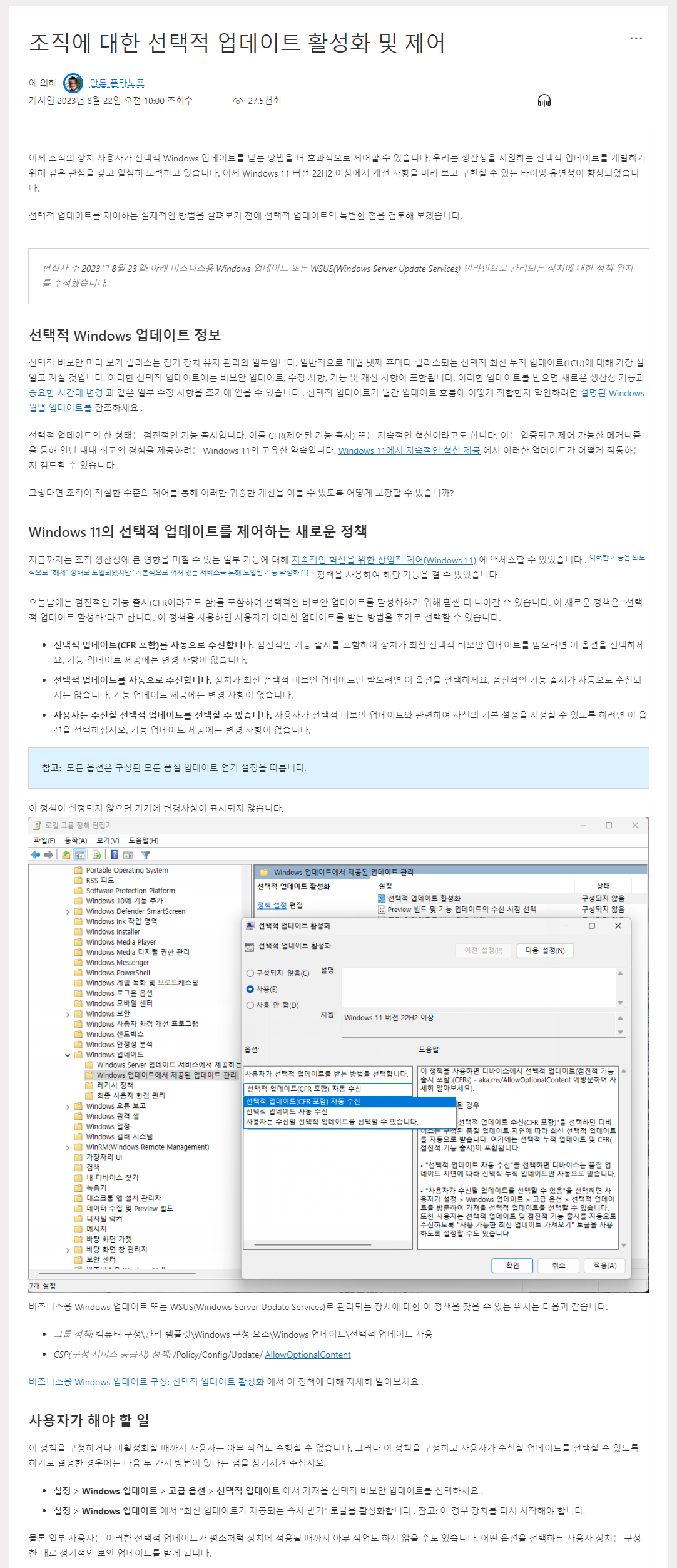
반응형
그리드형(광고전용)
'Win 11 팁' 카테고리의 다른 글
| 일부 수정 사항이 포함된 TranslucentTB 2023.2는 Windows 11 23H2 및 22H2 Moment 4에서 잘 작동합니다 (2) | 2023.11.28 |
|---|---|
| Windows 11, 23H2에서 추천화면 배경을 활성화하는 방법 (8) | 2023.11.27 |
| Windows 11/10에서 Microsoft Edge를 제거하는 방법 (6) | 2023.11.23 |
| Windows 11에서 Windows Copilot을 끄거나 제거하는 방법 (0) | 2023.11.21 |
| Windows 11 22H2 22621에서 데스크탑 스티커를 활성화하는 방법 (0) | 2023.11.15 |
 전체 글 보기 ↗
전체 글 보기 ↗



